- Forfatter Abigail Brown [email protected].
- Public 2023-12-17 06:57.
- Sist endret 2025-01-24 12:19.
Når du oppgraderer til Windows 10, kan du få en feilmelding som følgende:
Vi kan ikke aktivere Windows på denne enheten fordi du ikke har en gyldig digital lisens eller produktnøkkel. Gå til butikken for å kjøpe ekte Windows. Feilkode: 0x803F7001
Windows-feilkode 0x803F7001 skyldes en feil som kan oppstå når du først aktiverer Windows 10 eller oppgraderer fra en tidligere versjon av Windows.
Instruksjonene i denne artikkelen gjelder for Windows 10.
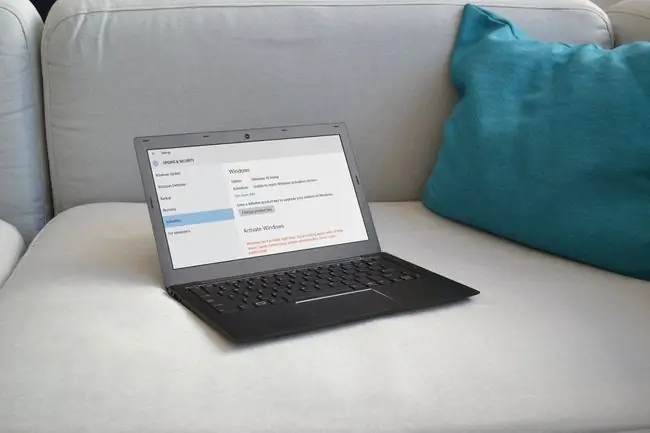
Hva er feilkode 0x803f7001?
Hvis du ser feilkoden 0x803f7001, betyr det at din kopi av Windows 10 ikke registreres i Microsofts database. Feilen oppstår når Windows ikke har en gyldig registreringsnøkkel på filen for enheten. Det er flere andre grunner til at denne Windows 10-feilkoden kan vises:
- Systemet hadde ikke nok tid til å kommunisere med Microsoft-databasen.
- Du har ikke registrert en Windows 10-lisensnøkkel i det hele tatt.
- Du bruker en forfalsket versjon av Windows 10.
- SLUI fikk en feil under aktivering (hvis Windows 10-lisensnøkkelen ble aktivert gjennom SLUI).
- Du oppgraderte systemmaskinvaren betydelig nok til å forvirre Windows til å tro at du er på en helt ny, uregistrert maskin.
- Du forsøkte å installere Windows 10 på en annen maskin, og nå gjenkjennes ikke denne maskinen lenger som aktiv i Microsoft-databasen.
- Et virus eller annen skadelig programvare angrep Windows-registeret.
- Det er en feil i Windows-registeret.
- Operativsystemversjonen er utdatert.
- Systemdriverne er utdaterte eller ikke riktig installert.
Hvis du har en forfalsket kopi av Windows 10, fortsetter denne feilen å vises til du kjøper og aktiverer en legitim kopi av Windows 10.
Hvordan fikser du Windows 10-aktiveringsnøkkelen vil ikke fungere Feilkode
Prøv disse rettelsene i rekkefølge til du kan bruke Windows 10:
- Sjekk internettforbindelsen. Du trenger et solid internettsignal for å registrere operativsystemet. Sørg for at du gir maskinen nok tid til å kommunisere med Microsoft-databasen.
-
Registrer Windows 10-lisensnøkkelen din på nytt. Hvis du har kjøpt en ny datamaskin med Windows 10 installert, vil nøkkelen enten være i en dokumentasjonsfil eller fysisk plassert et sted på datamaskindekselet. På en bærbar datamaskin kan den være plassert et sted på enhetens underside.
Hvis du kjøpte en separat kopi av Windows 10, vil lisenskoden enten være på baksiden av den fysiske emballasjen eller i en e-post hvis du kjøpte Windows 10 digit alt.
Hvis du oppgraderte fra Windows 8 eller Windows 7, er Windows 10-registreringsnøkkelen den samme som du brukte for ett av disse operativsystemene. Hvis det ikke fungerer, nedgrader tilbake til forrige versjon av Windows, aktiver nøkkelen din igjen derfra og forsøk å oppgradere til Windows 10 igjen etterpå.
Du kan bare ha én enhet registrert på én Windows 10-produktnøkkel om gangen.
- Skann PC-en for skadelig programvare. Bruk Windows Defender eller et annet gratis antivirusprogram for å kjøre en fullstendig sikkerhetsskanning.
- Kjør Windows Update. Hvis mulig, se etter Windows-oppdateringer for å laste ned eventuelle nyere oppdateringer fra Microsoft som kan løse problemet.
- Oppdater driverne. Utdaterte enhetsdrivere kan forårsake alle slags feil, inkludert feilkode 0x803f7001.
- Rengjør Windows-registeret. Bruk en gratis registeropprydding for å fjerne gamle og ødelagte oppføringer fra registeret som kan forårsake feil.






